 OBS Studio經(jīng)典版 V0.659b 官方版 / OBS經(jīng)典版下載
版本
OBS Studio經(jīng)典版 V0.659b 官方版 / OBS經(jīng)典版下載
版本
網(wǎng)友評分:
 5.7分
5.7分
OBS經(jīng)典版是OBS Studio官方的最初版本,OBS是全球熱門的直播推流錄屏軟件,一些Win7系統(tǒng)可以或者電腦配置較低的用戶可以通過下載這個經(jīng)典版來運行。經(jīng)典版OBS同時支持32位與64位系統(tǒng),并且只能在Windows上使用。且將不會再有更新支持。

OBS Studio經(jīng)典版操作簡單,擁有場景切換,快速添加視頻源功能,支持視頻插件添加以及直播錄屏功能,讓主播們快速進行視頻直播推流,有效的提高工作效率,非常好用。

1、高性能實時視頻/音頻捕獲和混合。創(chuàng)建由多個來源組成的場景,包括窗口捕捉,圖像,文本,瀏覽器窗口,網(wǎng)絡攝像頭,采集卡等等。
2、設置無限數(shù)量的場景,您可以通過自定義轉場無縫切換。
3、直觀的音頻混合器,具有噪聲門,噪聲抑制和增益等單源濾波器。充分控制VST插件支持。
4、功能強大且易于使用的配置選項。添加新的來源,復制現(xiàn)有的來源,并毫不費力地調整其屬性。
5、簡化的設置面板可讓您訪問各種配置選項,以調整廣播或錄制的各個方面。
6、模塊化“Dock”UI可讓您按照自己的喜好重新排列布局。您甚至可以將每個Dock都彈出到它自己的窗口中。

視頻源(Sources):一個工作室和經(jīng)典版的有趣的不同是所有的視頻源現(xiàn)在在工作室版中都是全局的。這意味著視頻源可以一直運行,并且在所有場景(Scene)中被使用了。在經(jīng)典版中,你必須指定哪些視頻源是全局的。

濾鏡(Filters):我相信一部分不愿意升級的人是因為濾鏡。然而,我可以說濾鏡正是新版提供的幾乎我認為最強大的功能。音視頻和效果濾鏡給你一堆可以給流做的效果。剛開始可能覺得這些功能有點看著很難,但其實馬上你就能學會。我保證如果你學會了濾鏡,你的推流視頻一定能脫穎而出。
場景切換(Transitions):在經(jīng)典版中我覺得缺少的部分就是場景之間的切換動畫,但新版有內置的場景切換功能給你用。

工作室模式允許你在當前場景外編輯下一個你需要出現(xiàn)的場景。當你編輯好后,用場景切換就能平滑的切換到新的場景下。一句話,你可以實時編輯場景,而觀眾卻不會看到你的操作,這是OBS的一個飛躍性的提升。
當然了經(jīng)典版和工作室版互不沖突,感興趣的可以下載==》OBS Studio工作室版。
首先你需要從你的直播平臺中獲取【服務器地址】和【串流密鑰(串流碼)】,各個直播平臺獲取方式不一樣,具體的請參考直播平臺的直播協(xié)議。
接著我們進入OBS的設置頁面,點擊左邊的【廣播設定】,然后在模式中選擇直播流,然后你可以在串流服務中選擇預設一些直播服務平臺,如果沒有則選擇Custom自定義,最后將獲取到的服務器地址和串流碼填寫進入,點擊確定,回到主頁面點擊開始串流即可推流了。

在錄屏前請先設置錄屏的格式以及保存位置,在設置頁面中,選擇【廣播設定】,然后在檔案路徑中設置視頻保存的位置。

一切都調整好后,點擊下方的【開始錄制】即可,錄制結束后就可以前往之前設置好的目錄中查看視頻文件了,OBS經(jīng)典版默認的視頻錄制格式為flv格式。

首先我們在窗口上右鍵添加【文字來源】,在文字編輯頁面中,主要設置以下兩個參數(shù),才能使其滾動:
卷動速度:數(shù)字越大越快,且有正負之分,正的為從右往左,負的為從左往右。
使用自定義文字延伸區(qū),這個是設定文字的顯示范圍。

設置好后,回到頁面中即可看到文字是滾動了,你可以在文字上右鍵選擇【size】設置文字在屏幕上顯示的位置。


Bandicam(高清錄制視頻軟件) V7.0.2.2138 漢化破解版 26.14M | 簡體中文 | 3.5
詳情
KK錄像機 V2.9.3.0 官方版 17.79M | 簡體中文 | 8.4
詳情
EV錄屏 V5.2.6 官方最新版 41.38M | 簡體中文 | 8.3
詳情
B站錄播姬 V2.10.0 官方版 14.16M | 簡體中文 | 10
詳情
小熊錄屏PC版 V2.4.7.1 最新免費版 36.39M | 簡體中文 | 6.5
詳情
旺影錄屏 V1.0.697.173 官方版 1.61M | 簡體中文 | 2.9
詳情
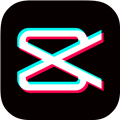 剪映Win7版 32位/64位 V5.2.0.11062 官方最新版
574.85M / 簡體中文 /2.6
剪映Win7版 32位/64位 V5.2.0.11062 官方最新版
574.85M / 簡體中文 /2.6
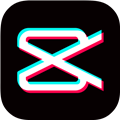 剪映專業(yè)版Windows10版 V6.8.0 官方最新版
2.56M / 簡體中文 /1.2
剪映專業(yè)版Windows10版 V6.8.0 官方最新版
2.56M / 簡體中文 /1.2
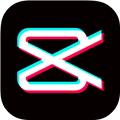 抖音剪映專業(yè)版電腦版 V6.8.0 Windows版
2.56M / 簡體中文 /5.4
抖音剪映專業(yè)版電腦版 V6.8.0 Windows版
2.56M / 簡體中文 /5.4
 剪映電腦版 V6.8.0 官方PC版
2.56M / 簡體中文 /1.4
剪映電腦版 V6.8.0 官方PC版
2.56M / 簡體中文 /1.4
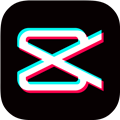 剪映電腦專業(yè)版 V6.8.0 官方最新版
2.56M / 簡體中文 /2.3
剪映電腦專業(yè)版 V6.8.0 官方最新版
2.56M / 簡體中文 /2.3
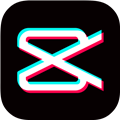 剪映32位專業(yè)版 V4.6.1.10576 官方PC版
2.56M / 簡體中文 /1.3
剪映32位專業(yè)版 V4.6.1.10576 官方PC版
2.56M / 簡體中文 /1.3
 剪映電腦版Windows版2021
剪映電腦版Windows版2021
 windows11正式版
windows11正式版
 windows11專業(yè)版
windows11專業(yè)版
 Windows11超精簡版
Windows11超精簡版
 PPT制作軟件電腦版
PPT制作軟件電腦版
 Word文檔電腦版
Word文檔電腦版
 華為歐拉操作系統(tǒng)
華為歐拉操作系統(tǒng)
 powerpoint2021官方電腦版
powerpoint2021官方電腦版
 Office2016簡體中文版
Office2016簡體中文版
 來畫視頻
來畫視頻
關于本站|下載幫助|下載聲明|軟件發(fā)布|聯(lián)系我們
Copyright ? 2005-2024 www.wndwig.cn.All rights reserved.
浙ICP備2024132706號-1 浙公網(wǎng)安備33038102330474號